Desactive los recibos de lectura en Microsoft Teams para los miembros del equipo
Te alegrará saber que hay una configuración simple en Microsoft Teams que te permite desactivar los recibos de lectura para mensajes directos. De esa forma, puedes descubrir si los miembros del equipo han leído o visto los mensajes que has enviado. Pero si cree que este comportamiento es solo otra forma de espionaje, puede desactivar la función. Vea cómo desactivar los recibos de lectura en Microsoft Teams(turn off Read Receipts in Microsoft Teams) .
Desactivar los recibos de lectura(Turn Off Read Receipts) en los equipos de Microsoft(Microsoft Teams)
La función de confirmación de lectura(Read) es compatible tanto con el chat personal como con el chat grupal de 20 miembros o menos, pero no funciona para las conversaciones de Teams Channel(Teams Channel conversations) . Puede desactivar los Recibos de lectura(Read Receipts) o Desactivar visto(Disable Seen) en Microsoft Teams si no está interesado en saber si sus mensajes se leen o no.
- Vaya a los equipos de Microsoft.
- Selecciona tu cuenta.
- Toca el nombre de tu cuenta.
- Seleccione Configuración.
- Cambie a la pestaña Privacidad.
- Desplácese(Scroll) hacia abajo hasta la opción Leer recibos(Read Receipts) en el lado derecho.
- Mueva el interruptor de lectura de recibos(Receipts) a la posición de apagado(Off) .
Los recibos de lectura(Read) , como su nombre indica, son un indicador visual que le permite recibir una notificación si el destinatario leyó o no el mensaje de chat que envió. De forma predeterminada, esta función está habilitada para mejorar la comunicación del equipo y eliminar cualquier duda sobre si un mensaje se lee o no.
Inicie la aplicación Microsoft Teams en su PC o dispositivo móvil.
Elija su cuenta y haga clic en el icono del nombre (visible en la esquina superior derecha de la pantalla de su dispositivo).
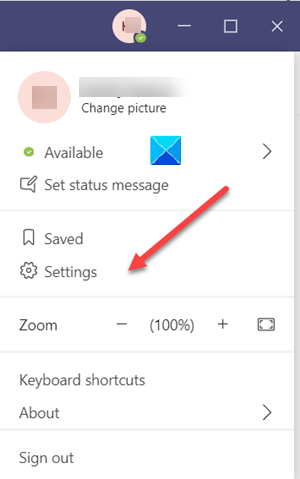
A continuación, de la lista de opciones que se muestra, seleccione Configuración(Settings) .
En la nueva ventana de Configuración(Settings) que se abre, cambie a la pestaña Privacidad .(Privacy )
Ahora, ubique la opción Leer (Read) recibos en la sección (Receipts)Privacidad(Privacy) .
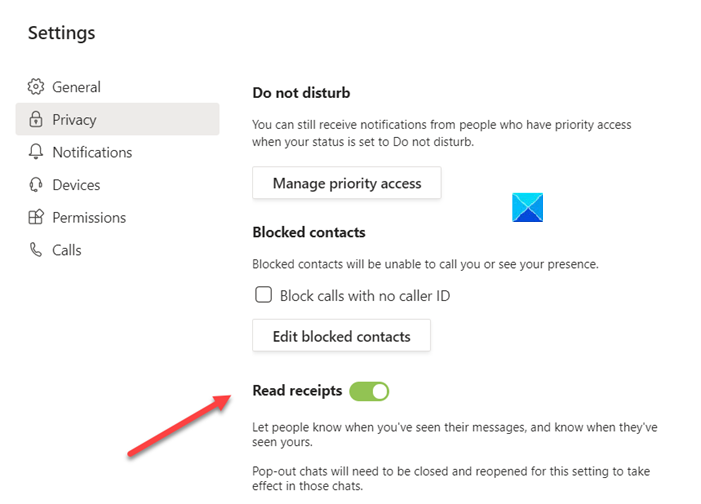
Cuando lo encuentre, simplemente mueva el interruptor de la opción a la posición de apagado( Off) .
La función de confirmación de lectura(Read Receipts) para sus equipos de chat de Microsoft(Microsoft Chat Teams) se desactivará.
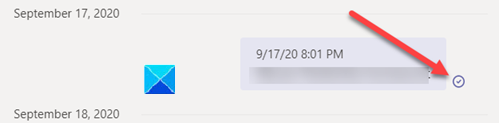
Una vez deshabilitado, solo verá un ícono de confirmación Entregado(Delivered) (marca de verificación) en lugar del ícono Visto .(Seen)
Para deshacer los cambios realizados y volver a habilitar la función Leer(Read) recibos, simplemente cambie el interruptor a la posición de encendido(On) nuevamente.
Hope it helps!
Ahora lea(Now read) : Cómo deshabilitar o habilitar el recibo de lectura de correo electrónico en Outlook .
Related posts
Cómo agregar Zoom a Microsoft Teams
Como instalar Microsoft Teams en Linux and macOS
Cómo alabar a alguien en Microsoft Teams en su trabajo bien hecho
Te estás perdiendo, pídale a su administrador que habilite Microsoft Teams
Cómo cambiar el Theme en Microsoft Teams en Windows 11
Cómo abrir múltiples instancias de Microsoft Teams en Windows 10
Cómo conectarse Google Calendar a Slack, Zoom and Microsoft Teams
Change User Roles, Permissions and Capabilities en Microsoft Teams
Best Project Management apps para Microsoft Teams
Cómo usar Custom Backgrounds en Microsoft Teams
Cómo compartir un Protected File en Microsoft Teams
Cómo habilitar Noise Cancellation en Microsoft Teams
Cambio de Microsoft Teams status desde fuera de Office hasta disponible
Cómo silenciar todos los participantes micrófono en Microsoft Teams
Microsoft Teams no se actualiza automáticamente
¿Cómo crear un Poll en Microsoft Teams?
Cómo usar Share Tray en Microsoft Teams a share content en las reuniones
Cómo crear Tabs en Microsoft Teams
Cómo detener a Microsoft Teams desde la apertura automática en Startup
Cómo restaurar el borrado Teams and Channels en Microsoft Teams
